数字证书驱动及客户端安装操作指引
- 格式:pdf
- 大小:2.11 MB
- 文档页数:34
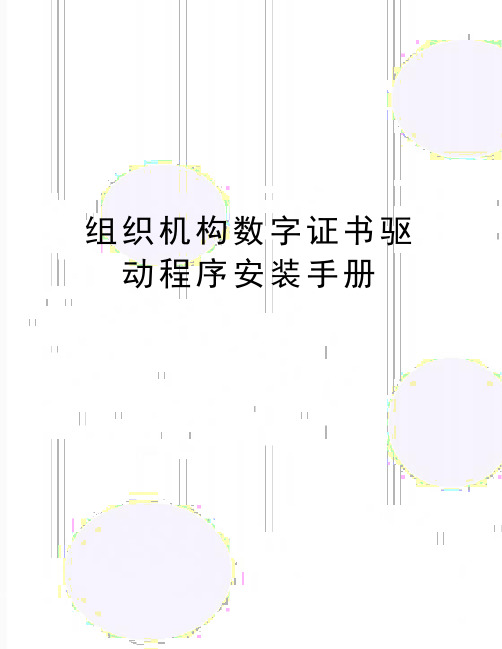
组织机构数字证书驱动程序安装手册
安装手册
组织机构数字证书驱动程序
本安装指南为此发行版的“组织机构数字证书驱动程序”提供安装说明方面的文档。
目录
系统需求 (2)
安装步骤指引 (2)
安装过程注意事项 (6)
系统需求
安装此版本组织机构数字证书驱动程序需要Windows2000以上操作系统,能支持Win2000、WindowsXP、Vsita、Win7操作系统。
此版本软件不能同时与较早版本的软件同时工作。
安装步骤指引
(1)点击光盘中的“驱动程序”文件夹,然后运行“组织机构数字证书驱动程序.exe”
进行安装。
(温馨提醒:请在安装驱动前先把电子密匙拔出,然后再进行安装)
(2)根据安装向导进行安装,点击“下一步”。
(3)阅读许可协议,选中“我接受协议”,点击“下一步”。
(4)选择附加任务,如果要创建桌面图标,则选中此项,并点击“下一步”。
(5)点击“安装”。
(6)安装完成。
点击“完成”按钮。
安装过程注意事项
如果有较早版本软件或网证通安全客户端程序正在运行,尝试安装当前版本软件时,系统会要求您先退出运行的客户端程序。
请先退出并卸载程序重启电脑后,再安装当前版本软件。
如果有其它CA的客户端正在运行,请退出并卸载,再安装当前版本软件。

大连市人社局数字证书驱动安装步骤
一、数字证书基本需求:
1、数字证书支持操作系统:windowXP、window7家庭版、旗舰版(32位)。
2、操作浏览器:IE6.0至IE9.0(32位),或IE内核浏览器(360浏览器)。
二、数字证书驱动安装步骤
1、驱动下载地址:辽宁省数字证书认证中心大连注册中心
(/zsfw/2013/11/08/090628119.html)
或大连市人社局网站(/公共服务/专题栏目
/cazl/Pages/default.aspx)
2、安装数字证书驱动前需暂时退出所有杀毒软件。
3、首先安装,次安装。
按照安装提示,正确安装软件,安装过程中如有杀毒软件拦截,请点击“允许操作”选项,以保证完整安装数字证书驱动及控件。
4、正常情况下,安装以上两个软件,辽宁CA数字证书可以正常在大连市人社局业务系统中应用。
如安装后仍不能使用,请按照以下图示进行微调。
(1)、进入浏览器,分别点击“工具”、“Internet选项”按钮。
2、进入Internet选项界面,分别点击“安全”、“自定义级别”按钮。
3、进入安全设置界面,“ActiveX 控件和插件”选项中选择“启用”,点击确定。
注:
1)已安装公积金电子钥匙驱动及控件的单位,无需再次安装“辽宁CA数字证书驱动”。
2)如按照以上方法进行操作后,仍无法正常使用的用户,请拨打大连RA客服电话请求远程协助。
3)驱动正确安装后,如在登陆过程中桌面右下角没有显示“”驱动图片,请在开始菜单里点击“中国华大,CSP工具”,然后登陆人社局网站。
4)客服电话:400-688-3700。
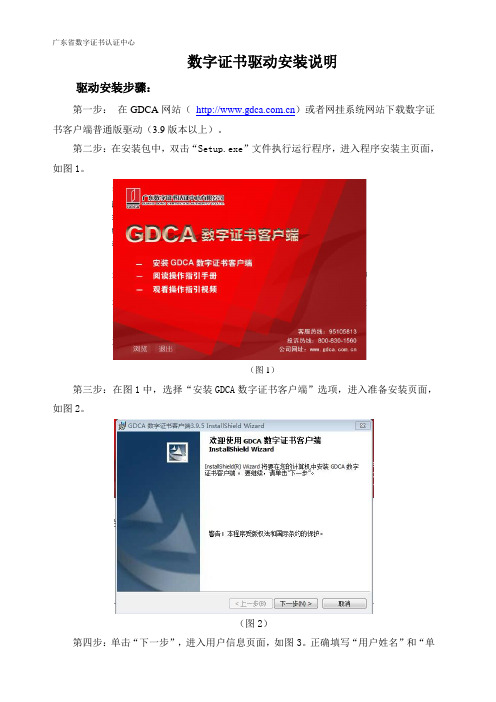

数字证书驱动及客户端安装操作指引 数字证书驱动及客户端安装操作指引广州市数字证书管理中心二○一一年四月一日录目 录一、用户须知 (3)二、安装要求 (3)三、安装数字证书驱动程序 (5)四、安装数字证书客户端 (9)五、数字证书客户端功能介绍 (11)1、证书注册功能 (11)2、数字证书功能 (14)3、系统设置功能 (24)4、软证书功能 (27)六、软件的卸载 (31)一、用户须知1、请到广州市数字证书管理中心网站下载数字证书客户端安装包:/2、该压缩包包含以下三个文件USB驱动程序;数字证书客户端安装程序;数字证书驱动及客户端安装操作指引。
在安装“USB驱动程序”及“数字证书客户端程序”前请先查看“数字证书驱动及客户端安装操作指引”,然后再按照其按照步骤安装“USB驱动程序”和“数字证书客户端程序”。
3、目前数字证书客户端主要功能包括以下几部分:数字证书注册数字证书管理和测试二、安装要求操作系统版本:Windows XP、Windows2003、、Windows7 硬件要求:CPU:800MHZ或以上内存:256M或以上其中安装了windows7的用户请注意,进行安装前需要按以下步骤调节系统:1、点击 屏幕左下角 “开始”;2、在搜索栏输入 UAC ,点击旁边的“搜索”按钮,如图:3、点击上方的 “更改用户账号控制设置”4、把滑动按钮拉到 “从不通知”,如图:5、点击 “确定”后即可继续安装数字证书客户端。
6、待完成安装数字证书驱动程序和数字证书客户端后,按照以上步骤把滑动条拉回原来位置。
三、安装数字证书驱动程序注意:在安装驱动程序前如果已经插入了数字证书,请先拔出数字证书再进行安装。
(1)双击USB驱动包.exe,如下图:(2)点击下一步,进入网证通CSP安装程序,如下图:(3)点击下一步,进入明华USB Key驱动安装,如下图:(4)点击下一步,开始安装明华USB Key驱动程序,如下图(5)安装完成,如下图:(6)点击完成,开始进入Wellhope USB Key驱动程序的安装,如下图:(7)点击Finish,完成驱动程序的安装,提示安装成功,如下图:完成USB的驱动程序的安装,接着安装数字证书客户端。
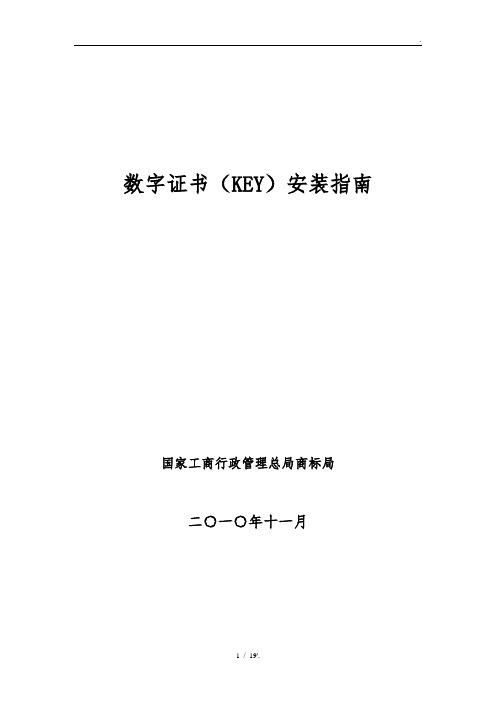
数字证书(KEY)安装指南国家工商行政管理总局商标局二○一○年十一月目录1.安装前准备 (3)1.1.安装前需准备的产品及软件 (3)1.2.客户终端系统情况 (4)1.3.IE浏览器选项配置 (4)2.开始安装 (13)1.4.安装数字证书驱动程序 (13)1.安装前准备安装前需准备的产品及软件、1)数字证书驱动程序:Usb-KeyDriver20111019.rar2)数字证书(KEY)3)数字证书驱动程序与安全应用控件程序在中国商标网站下载客户终端系统情况1)操作系统版本:Windows 2000/XP; win7 32位操作系统2)内存:至少128M;3)USB端口:USB2.0端口。
IE浏览器选项配置1)打开IE,选择‘工具’——‘Internet选项’,如图:2)选择‘安全’选项卡,选择‘受信任的站点’,点击‘自定义级3)在弹出的安全设置对话框:把‘.NET Framework相关组件’和‘ActiveX控件和插件’下各项设置都改为‘启用’状态。
图示1图示2图示3图示4图示5图示64)在信任站点中,点击“站点”,将下面截图中的3个地址添加进去。
注意:不要将“对该区域中的所有站点要求服务器验证(https:)”前面的复选框里面的对勾点中。
(网站地址:)注意:设置完成后,关闭所有IE窗口,重新启动后,以上的设置才能生效。
2.开始安装2.1安装数字证书驱动程序1)找到数字证书驱动程序:Usb-KeyDriver20111019.rar2)双击数字证书驱动程序,进行安装。
以下是安装过程中的截图:(注:该驱动自动安装,安装完自动退出。
)(如下图,请点击“关闭”按钮)(如下图,请点击“是”按钮)(如下图,请点击“安装”按钮)安装完毕,在系统托盘区出现如下图3)安装完数字证书驱动程序后系统就能识别数字证书了:把数字证书插入USB口,在系统托盘区出现如下图提示:或说明数字证书驱动安装成功。
也可以通过查看:“设备管理器”中的硬件情况,来判断KEY驱动程序安装成功状态。
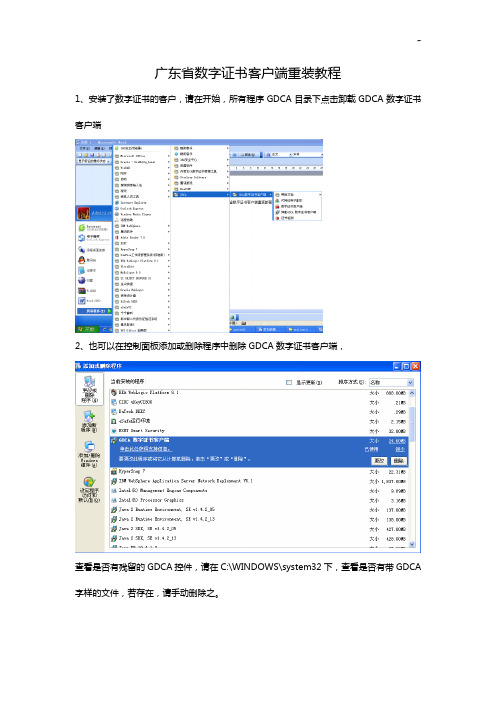
广东省数字证书客户端重装教程
1、安装了数字证书的客户,请在开始,所有程序GDCA目录下点击卸载GDCA数字证书客户端
2、也可以在控制面板添加或删除程序中删除GDCA数字证书客户端,
查看是否有残留的GDCA控件,请在C:\WINDOWS\system32下,查看是否有带GDCA 字样的文件,若存在,请手动删除之。
3、做完删除工作后,请在此处点击下载“广东省数字证书客户端3.9.9”版本
或者直接在此处复制到浏览器确定下载
http://183.63.34.150:8070/jsp/pt/file/数字证书客户端普通版V3.9.9.zip
又或者在建设工程招投标交易平台处点击驱动程序下载,请确认为3.9.9版本方可下载
4、查看GDCA客户端版本可打开客户端,红框处确认为3.9.9。
系统安装步骤1、安装数字证书驱动程序:在公文传输系统主页左侧下载中心下载安装“新单位数字证书驱动”( 驱动位置如图2-1);驱动安装过程中数字证书不能连接到计算机,否则将损坏数字证书。
图2-1新驱动安装后,将数字证书插入到计算机USB插口中,会在任务栏显示如图2-2红圈中的图标。
图2-2注意:⑴在使用系统过程中,数字证书必须始终插入计算机。
⑵数字证书驱动安装后可以直接插拔。
⑶可以在双击任务栏上的“eSafe用户工具”,单击“修改PIN码”,进行个人密码的修改,初始密码“111111”。
⑷此驱动程序为新更换的带加密功能的数字证书驱动,原握奇数字证书需联系市委机要局进行更换。
2、安装电子公文传输系统客户端程序:在抚顺市电子公文传输系统网站左侧下载中心下载安装“新公文传输客户端程序”。
注意:如已经安装原来的公文传输客户端,则新客户端安装过程中会提示是否删除原程序,点击全是即可。
3、安装PDF阅读器:如用户操作系统安装Adobe Reader软件可不用安装PDF阅读器;如未安装,可在系统主页左侧下载中心下载“PDF阅读器”,默认安装即可;PDF阅读器的位置如下图蓝色框内标注的位置:图2-3注意:如用户需发文,则需要安装固版工具,固版工具安装方法如下:在附带光盘的“\县乡传输\download”文件夹下,安装程序名称为Adobe Acrobat 7.0 PRO(安装序号在安装程中serial#.txt 文本文档的第三行)。
安装后Word程序的任务栏会增加“转换为Adobe PDF”的功能键,单此键即可将Word文档转换为PDF文档。
如图:图2-44、更改IE浏览器设置:在IE浏览器‘选项/Internet选项’中,点击‘安全’,进人安全项目栏后点击‘自定义级别’,在弹出的‘安全设置’中‘Activex控件和插件’项下所有项目均选为‘启用’,确定即可。
如图:图2-55、进入抚顺市电子公文传输系统:将数字证书插入计算机USB 口中,在浏览器中输入218.24.29.30,进入抚顺市电子公文传输系统网站,点击“点击进入系统…”,进入的页面点击“Login”,如图:图2-6在弹出的“请选择设备并输入PIN码”框中(如图2-7所示的界面)输入“111111”,点击确认即可进入系统。
(NETCA)数字证书驱动下载及安装指引一、说明1、数字证书为外观类似于U盘的电子密钥,需要安装驱动并插在电脑的USB上使用。
2、数字证书的初始密码为:123456。
密码请务必输入正确,输入密码错误5次数字证书将会自动锁住,无法继续使用,需要携带您的数字证书和身份证前往市信息中心解锁(天河区龙口西路穗园小区E栋3楼)。
3、社保的网办业务系统目前暂时只支持Windows2000或Windows XP 及以上的操作系统。
4、若您的电脑上之前已装有GDCA的国税证书驱动,请卸载此驱动,重新安装下列指引中的驱动,此驱动为集成版本驱动,可同时兼容GDCA和NETCA的证书。
二、操作流程步骤 1 下载和安装驱动程序1、在/ClienteleChannels/guoshui070226.html,点击“国税项目用户证书客户端下载”,将文件下载到计算机。
2、双击之前保存的驱动文件(),按照安装的默认选项,全部选择“下一步”或者“是”,直至提示程序安装完成后,插入数字证书,提示发现新硬件后程序会自动安装完毕。
步骤 2 数字证书设置1、将数字证书插入到电脑的USB口。
()2、选择电脑屏幕下方的“开始”→“程序”→“网易安数字证书安全控件”→“证书设置工具()”,在复选框点击选择“广东省电子商务认证中心(NETCA)”。
步骤 3 数字证书测试选择“开始”→“程序”→“网易安数字证书安全控件”→“Ekey测试工具()”→输入数字证书的初始密码“123456”→点击“登陆”,如出现“初始化成功”,随即出现“用户登陆成功”提示信息后,即表明数字证书测试成功。
步骤 4 网络设置1、任意打开一个网页,选择:“工具”→“Internet选项”→“安全”→“自定义级别”,将弹出窗口显示的前面5项包含有“ActiveX控件”的内容全部选择“启用”;2、任意打开一个网页,选择:“工具”→“弹出窗口阻止程序”,检查网页浏览器是否启用了“弹出窗口阻止程序”,若启用了请选择“关闭”。
数字证书USBKey安装及使⽤说明书封⾯:数字证书USBKey 安装及使⽤说明书(通⽤版)P1第⼀步:安装准备:1、操作系统确认:(推荐使⽤)Microsoft Windows 2000/ 2003/win7/ XP /Vista 并请以管理员⾝份登录。
2、浏览器确认:Internet Explorer 6.0/Netscape 7.0/Maxthon 2.0或以上注意事项:使⽤Vista 、win7的操作系统,或IE7.0以上版本浏览器时,请将IE 浏览器中(在浏览器上⽅依次选择:⼯具-Internet 选项-安全-该区域的安全级别-启⽤保护模式),取消选中状态,或者使⽤其他浏览器。
如图所⽰:P2:第⼆步:安装驱动程序:1、下载“数字证书USBKey 驱动程序”:E 证通⽤户:可登录四川CA ⽹站⾸页-下载专区-USBKey 驱动程序下载,选择驱动进⾏下载。
(/doc/dce57a3210661ed9ad51f3d5.html )其他项⽬⽤户:请咨询项⽬单位或⼈员相应程序具体下载地址。
2、驱动程序安装:请双击下载的安装⽂件,按安装默认指⽰依次点击“下⼀步”进⾏驱动安装。
注意安装过程中:出现系统安装跟证书警告时,请点击“是”,如图所⽰:反病毒软件提醒是否允许修改注册表时,请选择:放过/允许/允许此动作等选项继续安装。
3、安装完成确认:P3:第三步:KEY使⽤测试1、插⼊数字证书:将数字证书USBKey插⼊电脑的USB接⼝2、打开对话框:点击桌⾯右下⾓管理图标或,弹出以下对话框。
如未出现证书管理⼯具图标时,表明USBkey的驱动程序没有⾃动运⾏:a、检查插⼊是否正确,USB接⼝是否运⾏正常。
b、通过点击“开始”→“所有程序”→“SCCA”→“SCCA证书管理⼯具”⼿动启动即可。
3、证书检测:请双击证书信息中的单位或个⼈名称,(如上图的,)弹出证书信息框。
如图显⽰,表明安装成功。
如图所⽰,安装失败。
网证通CA数字证书安装操作说明一.安装使用步骤:1、企业在领到数字证书后,下载数字证书驱动程序:登陆珠海市公共资源交易中心首页下载专区-政府采购,网证通安全客户端V2_3_9(CA)的通用版驱动程序,点击下载。
2、1、双击安装包,如下图所示:2、运行后将出现下图所示3、确认拔出所有电子密匙后,点击”确定”出现安装向导界面4、请点击“下一步”按钮。
5、请仔细阅读许可协议信息请仔细阅读许可协议信息请仔细阅读许可协议信息请仔细阅读许可协议信息请仔细阅读许可协议信息请仔细阅读许可协议信息。
6、阅读许可协议后,请点击“我接受协议(A)”接受协议7、点击“下一步(N)”3)选择桌面创建图标8、选择是否在桌面创建图标。
如果需要,在小方块内打勾;点击“下一步(N)”。
4) 安装9、客户端安装过程中,如下图所示,安装过程可能需要几分钟,请您耐心等待10、最后,安装向导显示安装已完成的界面。
注意,必须重启电脑。
11、若想马上重启计算机请点击“是,立即重启电脑(Y)”,否则点击“否,稍后重启电脑(N)”。
12、确定后,点击“完成(F)”。
(数字证书电子密钥的初始化密码是:12345678)二.浏览器要求及设置:请确保您的IE浏览器是IE8或以上版本,如果您使用的浏览器为Internet Explorer 9、10、11版本,为确保您正常使用本系统,请进行如下设置:第一步、请点击IE浏览器菜单栏中的【工具】,选择【兼容性视图设置】,在弹出的选项卡后,点击【添加】按钮,将【添加此网站】中的网站地址添加至【已添加到兼容性视图的网站】栏目。
第二步、请点击IE浏览器菜单栏中的【工具】,选择【Internet选项】,在弹出的选项卡内,点击【安全】,选择【受信任的站点】,点击【站点】按钮,在弹出的选项卡内,点击【添加】按钮,将【将该网站添加到区域】中的网站地址添加至【网站】栏目。
第三步、重启IE浏览器。
如果您在使用中遇到什么问题或疑点,欢迎拨打数字证书服务电话:************133****3200133****2301传真************。
数字证书驱动及客户端安装操作指引广州市数字证书管理中心二○一二年十月十日目录一、用户须知 (3)二、安装要求 (3)三、安装数字证书驱动程序 (5)四、安装数字证书客户端 (9)五、数字证书客户端功能介绍 (11)1、证书注册功能 (11)2、数字证书功能 (14)3、系统设置功能 (26)4、软证书功能 (28)六、软件的卸载 (33)一、用户须知1、请到广州市数字证书管理中心网站下载数字证书客户端安装包:/2、该压缩包包含以下三个文件数字证书USB驱动程序;数字证书客户端安装程序;数字证书驱动及客户端安装操作指引。
在安装“数字证书USB驱动程序”及“数字证书客户端程序”前请先查看“数字证书驱动及客户端安装操作指引”,然后再按照安装步骤先安装“数字证书USB驱动程序”,接着安装“数字证书客户端程序”。
3、目前数字证书客户端主要功能包括以下几部分:数字证书注册数字证书管理和测试欠费提醒和控制二、安装要求操作系统版本:windows XP、windows2003、windows7(需兼容32位,暂不支持纯64位系统)硬件要求:CPU:800MHZ或以上内存:256M或以上其中安装了windows7的用户请注意,进行安装前需要按以下步骤调节系统:1、点击屏幕左下角“开始”;2、在搜索栏输入UAC ,点击旁边的“搜索”按钮,如图:3、点击上方的“更改用户账号控制设置”4、把滑动按钮拉到“从不通知”,如图:5、点击“确定”后即可继续安装数字证书客户端。
6、待完成安装数字证书驱动程序和数字证书客户端后,按照以上步骤把滑动条拉回原来位置。
三、安装数字证书驱动程序注意:在安装驱动程序前如果已经插入了数字证书,请先拔出数字证书再进行安装。
(1)双击USB驱动包.exe,如下图:(2)点击下一步,进入明华USB Key驱动安装,如下图:(3)点击下一步,开始安装明华USB Key驱动程序,如下图(4)安装完成,如下图:(5)点击完成,开始进入Wellhope USB Key驱动程序的安装,如下图:(6)点击Finish,完成驱动程序的安装,提示安装成功,如下图:完成USB的驱动程序的安装,接着安装数字证书客户端。
四、安装数字证书客户端(1)点击数字证书客户端.exe 如下图(2)点击下一步,进行软件的安装。
(3)等安装完成,会弹出安装完成对话框。
点击完成,会弹出2个窗口,注册组件,最后完成软件的安装。
客户端弹出如下界面:把数字证书插入到电脑的USB接口,当系统提示如图:即可使用证书进行相关业务操作。
五、数字证书客户端功能介绍1、证书注册功能功能说明:证书注册功能是把数字证书内的证书注册到IE里面,以供网页上使用证书的应用程序调用。
操作说明:(1)启动软件,点击“管理”选项卡,出现如下界面。
出现如下界面(3)当你插入数字证书,会出现如下界面张证书读取出来,并将其注册到IE里面。
如下图此时证书注册完成,任务栏里出现提示。
需要查看IE里面的证书请在浏览器的菜单栏点击工具->Internet选项->内容->证书即可看到2张证书已经在IE个人证书库中。
2、数字证书功能数字证书功能用于查看、导出、测试数字证书中的证书,并且对数字证书的密码进行修改。
数字证书功能包括以下两个模块:证书管理和证书测试(1)证书管理功能说明:主要是查看、导出数字证书内的证书及密码修改。
操作说明:i.当用户插入数字证书,完成证书注册以后,出现如下界面ii.第一个是加密证书,第二个是签名证书。
iii.选中一个证书,然后点击导出证书,(或者双击列表中的一个证书),输入名字,点击保存即可。
打开导出证书的路径,即可找到证书,如下图。
(2)修改密码功能说明:用户可以对数字证书的pin密码(口令)进行修改。
操作说明:i.输入现有密码,然后输入2次新的密码,点击修改密码。
出现以下界面。
到此,密码修改成功,请记住新的密码。
(3)证书测试功能说明:主要是测试证书的基本功能是否正常,主要包括数字证书登录退出测试、数字签名验签测试、证书测试操作说明:i.登陆测试:在密码框中输入密码,点击登陆。
ii.数字签名测试:在数据输入区输入你要测试的数据。
然后点击“数字签名测试”按钮,如下图a)对数据进行纯签名b)对数据进行纯签名验证c)对数据进行签名d)对数据进行签名验证e)对数据进行哈希运算说明:到此说明数字签名测试是成功的,如果测试失败,会有错误代码提示。
iii.加解密测试:在数据输入区输入你要加解密的数据。
然后点击“加解密测试”按钮。
如下图:a)对数据进行加密b)对数据进行解密,如下图所示,输入和输出的数据一样说明:到此说明加解密测试是成功的,如果测试失败,会有错误代码提示。
iv.证书测试点击“证书测试”按钮。
a)获取加密证书b)签名证书c)解析证书。
在数据输出区可以得到把证书解析成xml格式的内容说明:到此说明证书测试是成功的,如果测试失败,会有错误代码提示。
v.清空文本区说明:是把数据输入区和数据输出区的内容清空。
vi.退出登陆说明:退出当前的工作,并拔出数字证书。
3、系统设置功能功能说明:系统设置主要是对数字证书客户端的升级方式和启动方式进行设置。
操作说明:点击主界面右上方的“系统设置“,出现如图:(1)设置使用的证书类型功能说明:数字证书客户端可支持使用硬件类型的数字证书和安装到IE里面的软证书,系统默认的是选择硬证书。
操作说明:如果使用硬件型的数字证书,则选择硬证书,点击确定;如果使用安装到IE里面的软证书,则选择软证书,点击确定。
备注:什么叫硬证书?什么叫软证书?数字证书一般可以存贮成文件形式(软证书)或USBKEY形式(硬证书)1、软证书也就是我们通常所说的文件证书,通过申请,CA会发放PFX形式的证书,在windows下通过双击可以导入到操作系统里,为保证安全性,私钥是加密存放,需要用到私钥的时候须输入密码才能使用。
2、硬证书USBKEY是基于USB接口的身份认证产品-----电子令牌内含安全文件系统,可以存储X.509数字证书、密钥和其它机密信息,能够用有效的、简化的配置,提供给商业, 电子供应商和最终用户以进行安全的、便捷的用户鉴定,从而减少成本。
当今主流的浏览器等应用程序能方便地访问存储与其中的证书信息,使电子令牌广泛应用于网络认证领域。
USB设备基于计算机的USB接口,支持热插拔,轻巧便于携带,具有内置PIN码保护,多次误操作锁定,带有软件控制状态指示灯,方便监控等功能。
(2)升级方式功能说明:为了您能更好的使用数字证书,本客户端能自动连网检测是否有更新版本客户端并及时下载更新。
(3)设置开机启动功能说明:设置开机启动可设置启动电脑时是否自动启动数字证书客户端和启动数字证书客户端后是否自动把证书注册到IE里面。
操作说明:点击“设置开机启动“选项卡,出现如图:勾选“开机自动启动“表示电脑启动时自动启动数字证书客户端勾选“启动自动注册证书“表示启动数字证书客户端并且插入数字证书,客户端会自动把证书注册到IE。
注意:为了您能更好的使用数字证书,建议您保持原有设置。
4、软证书功能功能说明:数字证书客户端可选择使用硬证书和软证书,使用软证书需要注意一下几点:(1)由于软证书不含有加密证书,在数字证书客户端使用加解密测试会有相应错误提示,属于正常现象;(2)由于软证书没有登录行为,所以数字证书客户端选择使用软证书后,不能进行登录测试,属于正常现象;(3)数字证书客户端的数字证书管理界面中注册证书功能和卸载证书功能和修改密码功能只针对硬证书而设置的,由于软证书在使用前需要手动安装到IE里面,并且密码的设置使在安装证书到IE时可设置的,所以软证书不使用数字证书管理界面中注册证书功能和卸载证书功能和修改密码功能。
操作说明:(1)安装软证书到IE并设置软证书使用密码假设已经下载到软证书,软证书是一个pfx格式的文件,如下图:双击打开软证书文件,出现以下界面点击下一步,提示指定导入的文件,如图:点击下一步,输入私钥保护密码(证书领取时,CA公司提供或用户设置),如下图:为了提高软证书使用的安全性,建议勾选上图中的启动强私钥保护,再点击下一步;选择证书存储区,默认选择根据证书类型,自动选择证书存储区域即可,点击下一步;点击完成如果设置了启动强私钥保护,系统提示设置使用软证书时的密码,如图:点击设置安全级别,出现如图设置安全级别为高,点击下一步,出现如图:设置使用软证书时需要输入的密码,输入好密码后,点击完成即可。
(2)设置数字证书客户端使用软证书点击主界面右上方的“系统设置“;选择在当前使用的证书类型选择“软证书”,点击确定即可。
(3)数字签名测试和证书测试在完成软证书的安装和数字证书客户端设置使用软证书后,可以进行数字签名测试和证书测试。
在数据输入区输入你要测试的数据。
然后点击“数字签名测试”按钮,出现如下图:选择刚才安装的软证书,点击确定如果设置了启动强私钥保护,则出现以下界面,提示需要输入私钥保护密码:点击确定,然后输入私钥保护密码,点击确定即可继续进行数字签名测试。
点击“证书测试”,按照上面方法即可完成证书测试;六、软件的卸载1、卸载USB驱动包的方法:“开始---〉控制面板---〉添加/删除程序”分别卸载以下驱动:(1)卸载usb驱动包(2)卸载沃奇驱动(3)卸载明华驱动如果发现无法卸载usb驱动包,到C:\Program Files\InstallShield Installation Information(需要显示隐藏的文件夹)下逐个打开文件夹,双击打开其中的setup.ini文件,如果看到有USB驱动包字样,将包含这个setup.ini文件的文件夹删掉,再到控制面板进行卸载即可。
2、卸载数字证书客户端有两种方法:(1)用户可以在“开始---〉程序---〉数字证书客户端---〉Uninstall数字证书客户端”点击Uninstall数字证书客户端然后按照提示操作即可。
(2)用户可以在“开始---〉控制面板---〉添加/删除程序”卸载数字证书客户端。
如果想卸载驱动和客户端然后重新安装,在卸载完后,重启一下电脑再开始安装。